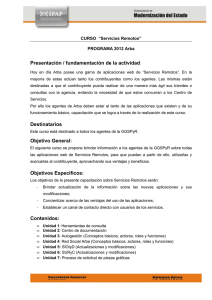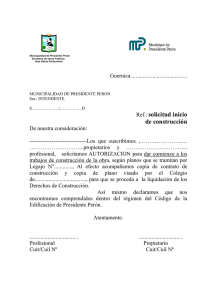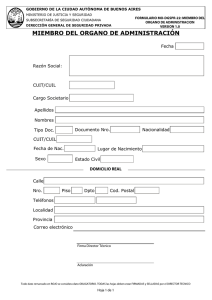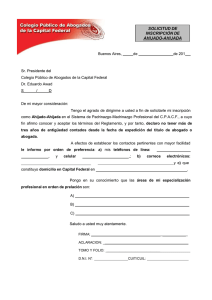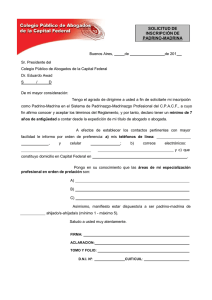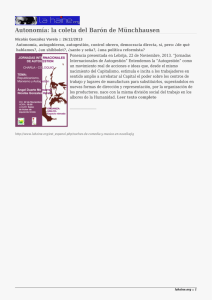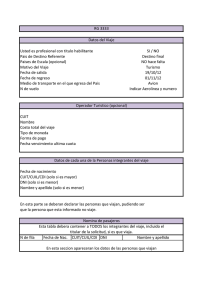Autogestión Instructivo para Agentes
Anuncio
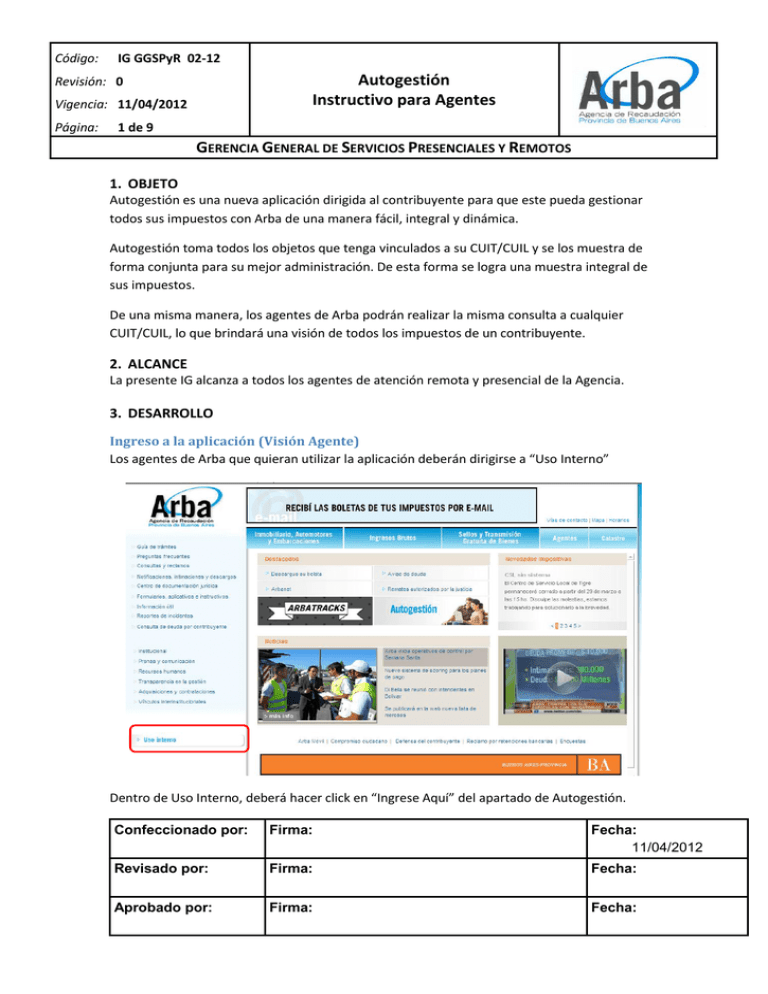
Código: IG GGSPyR 02-12 Autogestión Instructivo para Agentes Revisión: 0 Vigencia: 11/04/2012 Página: 1 de 9 GERENCIA GENERAL DE SERVICIOS PRESENCIALES Y REMOTOS 1. OBJETO Autogestión es una nueva aplicación dirigida al contribuyente para que este pueda gestionar todos sus impuestos con Arba de una manera fácil, integral y dinámica. Autogestión toma todos los objetos que tenga vinculados a su CUIT/CUIL y se los muestra de forma conjunta para su mejor administración. De esta forma se logra una muestra integral de sus impuestos. De una misma manera, los agentes de Arba podrán realizar la misma consulta a cualquier CUIT/CUIL, lo que brindará una visión de todos los impuestos de un contribuyente. 2. ALCANCE La presente IG alcanza a todos los agentes de atención remota y presencial de la Agencia. 3. DESARROLLO Ingreso a la aplicación (Visión Agente) Los agentes de Arba que quieran utilizar la aplicación deberán dirigirse a “Uso Interno” Dentro de Uso Interno, deberá hacer click en “Ingrese Aquí” del apartado de Autogestión. Confeccionado por: Firma: Fecha: 11/04/2012 Revisado por: Firma: Fecha: Aprobado por: Firma: Fecha: Código: IG GGSPyR 02-12 Revisión: 0 Vigencia: 11/04/2012 Página: Autogestión Instructivo para Agentes 2 de 9 GERENCIA GENERAL DE SERVICIOS PRESENCIALES Y REMOTOS El agente de Arba deberá entrar con el usuario de Host y acceso con el rol “AtenciónCentroServicios” Si no posee acceso al rol, los datos para completar el formulario de seguridad son los siguientes: Formularios: Aplicaciones Usuario: Host Aplicación: ContribGerenciamiento Rol: AtencionCentroServicio Código: IG GGSPyR 02-12 Revisión: 0 Vigencia: 11/04/2012 Página: Autogestión Instructivo para Agentes 3 de 9 GERENCIA GENERAL DE SERVICIOS PRESENCIALES Y REMOTOS Al ingresar a la aplicación, aparecerá una pantalla en donde podrá ingresar un CUIT/CUIL para poder ver los detalles. Luego de ingresar el CUIT/CUIL se ingresa a la pantalla principal de la aplicación. Ingreso a la aplicación Autogestión (Visión Contribuyente) Para ingresar al sistema de Autogestión, deberá dirigirse al banner de la Aplicación, ubicado en el sector destacados y hacer click en este. Código: IG GGSPyR 02-12 Revisión: 0 Vigencia: 11/04/2012 Página: Autogestión Instructivo para Agentes 4 de 9 GERENCIA GENERAL DE SERVICIOS PRESENCIALES Y REMOTOS Para poder utilizar la aplicación “Autogestión Arba”, es necesario contar con la “Clave de Identificación Tributaria (CIT)”, si usted no posee una, deberá ingresar primero a “Clave de Identificación Tributaria” para gestionar una. Si usted ya posee la CIT o si ya la gestionó, podrá ingresar a la aplicación haciendo click en el link de “Ingrese aquí” que se encuentra dentro del título “Una nueva forma de gestionar sus impuestos”. Código: IG GGSPyR 02-12 Autogestión Instructivo para Agentes Revisión: 0 Vigencia: 11/04/2012 Página: 5 de 9 GERENCIA GENERAL DE SERVICIOS PRESENCIALES Y REMOTOS Al clickear en el vínculo mencionado, entrará a la página de identificación de usuario, en donde deberá ingresar su Cuit o Cuil y su Clave de Identificación Tributaria, y de esta manera ingresará a la aplicación. Pantalla de Inicio (Tanto para el Agente o el Contribuyente) Al ingresar a la aplicación contamos con una pantalla de inicio la cual nos devuelve el nombre y el Cuit/Cuil con el que se ingreso a la aplicación, y por debajo se pueden apreciar 4 sectores divididos en: 1) 2) 3) 4) Mis impuestos Información Útil Trámites y Servicios Calendario de Vencimiento Código: IG GGSPyR 02-12 Revisión: 0 Vigencia: 11/04/2012 Página: Autogestión Instructivo para Agentes 6 de 9 GERENCIA GENERAL DE SERVICIOS PRESENCIALES Y REMOTOS 1) Mis impuestos En este primer sector se podrá observar los objetos que se encuentran asociados a su Cuit/Cuil y gestionar alguno de ellos. Como se puede observar en la imagen, en la columna de la izquierda nos da el impuesto. La columna central es la que nos indica si poseemos algún objeto en dicho impuesto. Si aparece el dominio de algún impuesto, nos está indicando que se posee un solo objeto asociado a dicho impuesto. Si se posee más de uno aparecerá el número de objetos asociados. Si no se posee asociado un bien a un impuesto aparecerá en blanco En la columna de la derecha, nos aparecerán distintas opciones según el impuesto, si tiene o no objetos asociados y si posee uno o más objetos por impuesto. Código: IG GGSPyR 02-12 Autogestión Instructivo para Agentes Revisión: 0 Vigencia: 11/04/2012 Página: 7 de 9 GERENCIA GENERAL DE SERVICIOS PRESENCIALES Y REMOTOS Si se posee un solo objeto asociado (nos mostrará el dominio, como en la imagen en Automotor) aparecerá la operación “Gestionar”. Esto significa que al ingresar a esta opción empezará a gestionar todos los trámites y consultas de ese objeto. Si se posee más de un objeto asociado (nos mostrara 2 objetos como en Inmobiliario en la imagen de ejemplo), nos aparecerá la opción de “Ver Listado”. Al ingresar en esta opción se nos mostrará el listado de objetos de ese impuesto que se encuentren asociados. Y en esta si aparecerá la opción de “Gestionar” en cada objeto. Por último si no se posee asociado un bien a un impuesto, aparecerán distintas opciones según sea el impuesto para asociarlo o darlo de alta, como se ve en la siguiente imagen: Para Automotor aparecerá “Alta definitiva del Automotor” Para Embarcaciones aparecerá “Inscripción de embarcaciones deportivas y de recreación” Para Inmobiliario indicará “Vinculación y Desvinculación de inmuebles” Para IIBB aparecerá “Alta de IIBB (trámites web)” 2) Información Útil En este sector encontrará distintos link que brindan información en general con respecto a Arba, la aplicación, consultas generales. Entre ellas encontramos las que se ven en la imagen: Código: IG GGSPyR 02-12 Revisión: 0 Vigencia: 11/04/2012 Página: Autogestión Instructivo para Agentes 8 de 9 GERENCIA GENERAL DE SERVICIOS PRESENCIALES Y REMOTOS 3) Trámites y servicios En este apartado encontrará una serie de consultas y trámites que se pueden realizar a través de la aplicación. 4) Calendario de Vencimientos En este último sector, se encontrará con un Calendario de Vencimientos dinámico. Este se lo califica de dinámico, ya que muestra los vencimientos de los impuestos en los que tenga asociado como mínimo un objeto. De esta manera si no posee un automóvil y si un inmueble vinculado a su Cuil no aparecerán las fechas de vencimiento del Automóvil, pero si las del Inmueble. Gestión de un impuesto En el punto anterior se explica cuando se llega a “Gestionar” un impuesto, esto es, trabajar con un objeto asociado a su Cuit/Cuil. Una vez que se ingresa a Gestionar, nos encontraremos con una pantalla como la siguiente, que varía según los impuestos pero con un mismo diagrama, el cual también lo podemos dividir en 4 sectores: Código: IG GGSPyR 02-12 Autogestión Instructivo para Agentes Revisión: 0 Vigencia: 11/04/2012 Página: 9 de 9 GERENCIA GENERAL DE SERVICIOS PRESENCIALES Y REMOTOS 1) Datos del Objeto En este primer sector se mostrarán los datos del objeto que se está gestionando, entre ellos el Dominio, la Marco y Modelo, y el domicilio fiscal o postal. 2) Estado de Deuda En este sector se mostrará un resumen del estado de deuda del objeto, y la posibilidad de descargar/imprimir la próxima boleta de vencimiento y el detalle de su deuda (solo para Inmobiliario, automotor y embarcaciones). Para Ingresos Brutos, solo se ve un resumen de su estado de deuda. 3) Liquidaciones En este apartado se podrán encontrar los links a los diferentes tipos de liquidaciones que se puede realizar con dicho impuesto según sea el caso. 4) Trámites y Servicios En este último sector, se podrá encontrar distintos trámites, consultas o servicios que se pueden realizar según el impuesto que estemos gestionando. Anexo: Tabla de Confección, Revisión y Aprobación de Documentos. Revisión Nº Fecha 0 11/04/2012 Motivos del Cambio Original.